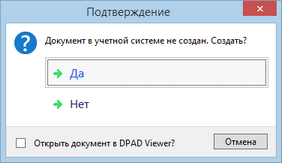После подписания или аннулирования входящих первичных учетных документов бухгалтер получит задание на занесение информации по документам в учетную систему.
При настроенной интеграции порядок занесения документов зависит от того, был ли документ ранее занесен в учетную систему или он заносится впервые.
 Документы заносятся впервые
Документы заносятся впервые
| 1. | Откройте задание и выберите документ из вложения. В контекстном меню документа выберите пункт Информация о подписях. Проверьте, что присутствуют подписи нашей организации и контрагента. |
| 2. | На ленте задания нажмите на кнопку Документ в УС. Если в учетную систему необходимо занести комплект документов, сначала выгрузите первичный учетный документ (акт, товарную накладную), а затем счет-фактуру. Последовательность действий зависит от коннектора к учетной системе. |
При наличии у документа нескольких действующих версий откроется окно выбора версии.
| 3. | Выберите версию и нажмите на кнопку ОК. |
Если заносится не юридически значимый документ или документ, который был вложен в тестовое сообщение, откроется соответствующее предупреждение.
| 4. | Для продолжения нажмите на кнопку ОК. |
Откроется окно подтверждения создания документа в учетной системе.
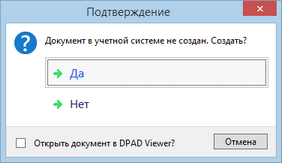
Если необходимо работать одновременно с печатной формой учетного документа и с документом в 1С, установите флажок Открыть документ в DPAD Viewer.
| 5. | В окне подтверждения нажмите на кнопку Да и заполните открывшийся документ в учетной системе. Порядок создания документов в 1С отличается для документов формата 2016, 2019 года и формата 2012 года. |
| 6. | Выполните задание с результатом Выполнить. |
|
 Документы в учетной системе обновляются
Документы в учетной системе обновляются
| 1. | Откройте задание и выберите документ из вложения. В контекстном меню документа выберите пункт Информация о подписях. Проверьте, что присутствуют подписи нашей организации и контрагента. |
| 2. | На ленте задания нажмите на кнопку Документ в УС. Если в учетную систему необходимо занести комплект документов, сначала выгрузите первичный учетный документ (акт, товарную накладную), а затем счет-фактуру. Последовательность действий зависит от коннектора к учетной системе. |
| 3. | Выберите версию и нажмите на кнопку ОК. В учетной системе откроется существующий документ. |
| 4. | Зафиксируйте в документе необходимые изменения. |
| 5. | Выполните задание с результатом Выполнить. |
|
Если интеграция с учетной системой не настроена, бухгалтер находит соответствующие документы в учетной системе, вручную заносит по ним информацию и выполняет задание.
Для массового выполнения таких заданий используйте управляемую папку «Занесение в учетную систему».
![]() Документы в учетной системе обновляются
Документы в учетной системе обновляются